Fonctions de contrôle parental dans Windows 7, Vista
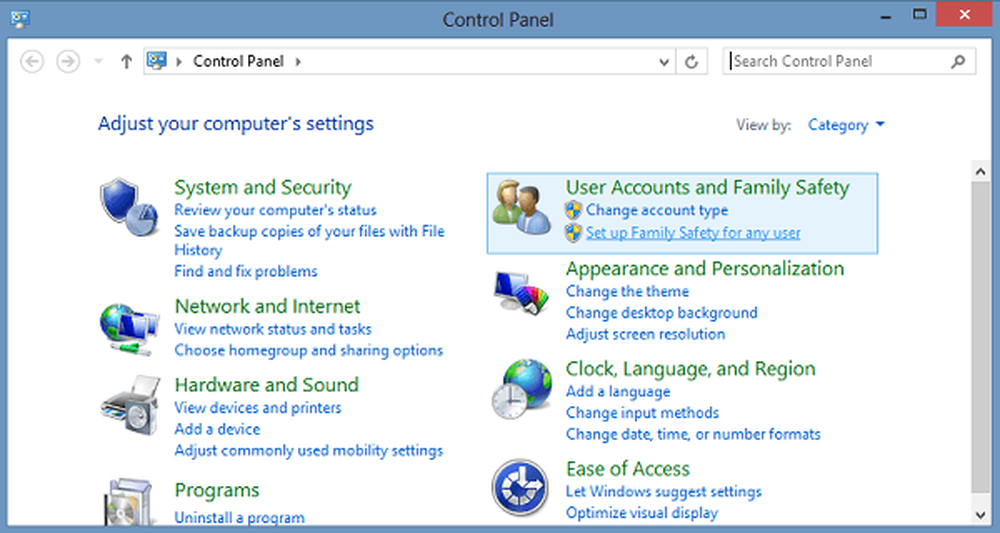
les fenêtres utilise intelligemment le compte utilisateur pour vous permettre de contrôler votre système. Pour que cela fonctionne pour vous, vous devez vous assurer que votre compte, qui est le compte de l'administrateur système, est protégé par un mot de passe. Vous pouvez configurer Activity Monitoring pour qu'il surveille votre cas de manière ciblée..
Fonctions de contrôle parental
Le contrôle parental ne vous laisse pas seulement choisir les jeux auxquels vos enfants peuvent jouer; ils vous donnent également le pouvoir de bloquer les sites Web douteux, de fixer des limites de temps et même de bloquer des programmes spécifiques sur votre PC pour empêcher les jeunes de manipuler vos documents professionnels. En bref, vous prenez le contrôle de l'utilisation de l'ordinateur par vos enfants.
- Ouvrez le Panneau de configuration, puis cliquez sur «Installez la sécurité familiale pour tout utilisateur» .
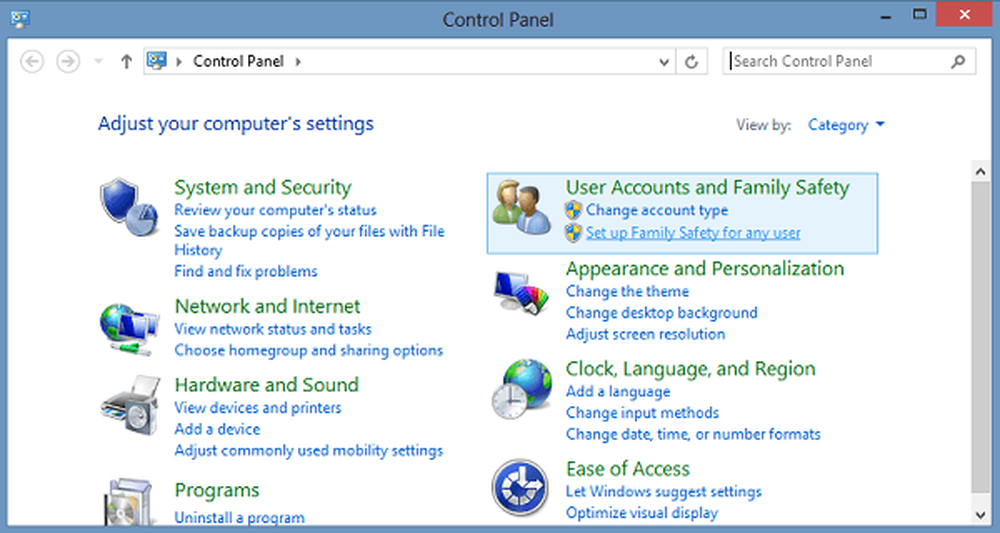
- Choisissez l'utilisateur pour lequel vous souhaitez ajuster les paramètres. Si votre enfant ne dispose pas déjà de son propre compte utilisateur, vous pouvez en créer un en cliquant sur “Créer un nouveau compte utilisateur” à partir du bas de cet écran.

- Le menu des contrôles de l'utilisateur est au cœur du contrôle parental de Windows. Il vous donne un rapide aperçu de vos paramètres actuels et vous permet d'accéder à toutes les restrictions de cet utilisateur..

Windows Store et menu Restrictions de jeux
Ici, vous pouvez choisir les jeux ou les applications du Windows Store auxquels un utilisateur peut accéder. Vous pouvez sélectionner tout jeu spécifique que vous souhaitez bloquer ou autoriser, quelle que soit sa classification. Si vous ne voulez pas laisser vos enfants jouer à des heures bizarres, retournez au menu Contrôles de l'utilisateur et cliquez sur Limites de temps. Cliquez sur les cases de la grille pour bloquer des créneaux horaires spécifiques.
Filtrage Web
Le contrôle parental de Windows vous permet également de contrôler la navigation sur le Web et d'accéder à d'autres programmes sur votre PC. Pour Instance, vous pouvez définir le niveau de filtrage Web et autoriser ou bloquer des sites Web spécifiques afin de protéger votre enfant des sites Web potentiellement dangereux..
Restrictions d'application
Pour empêcher les enfants de jouer dans votre programme financier, vous pouvez le bloquer dans Menu Restrictions d'application juste en mettant une coche à côté.
Reconnaissance: Merci à Hemant Saxena pour avoir fourni les images.
Ces liens ne manqueront pas de vous intéresser:- Contrôle parental Windows 8 - Vue d'ensemble
- Logiciel de contrôle parental gratuit pour Windows
- Comment installer, configurer, utiliser le contrôle parental dans Windows
- Comment installer des fonctionnalités avancées telles que le filtrage Web, les rapports d'activité, etc. sous Windows.




